- Comment enregistrer un écran sur Windows / Mac
- 1. 9 Meilleures Alternatives de Camtasia
- 2. Meilleur Enregistreur d'Ecran sur toutes les Plateformes
- 3.Comment utiliser quicktime pour capturer l'écran et le son sur Mac?
- 4.Comment Convertir PowerPoint en Vidéo
- 5. Meilleur Enregistreur d'Ecran pour Windows
- 6.Test de CamStudio
- 7. Meilleur enregistreur de jeu et de bureau
Top add-ons d'enregistrement d'écran et de capture écran pour Firefox
May 09, 2025• Solutions prouvées
Add-ons d'Enregistrement d'Ecran pour FireFox:
1. MakeGIF Video Capture
La meilleure chose à savoir concernant ce logiciel est qu'il peut facilement capturer les vidéos HTML5 de certains sites web populaires comme YouTube etc. Elles peuvent facilement être converties au format GIF. L'outil MakeGIF video capture offre des fonctionnalités conviviales pour l'édition de fichiers vidéo et les ajustages des paramêtres, texte et taux d'image. Une fois vous avez terminé avec le développement de votre fichier GIF, il peut être partagé enligne immédiatement avec les amis et les utilisateurs peuvent aussi le sauvegarder directement sur leurs ordinateurs. Le fichier scan GIF peut être développé en quelques secondes en utilisant ce logiciel avancé.
Fonctionnalités clé:
- Développement facile de fichier GIF.
- Les méthodes d'édition et d'ajustage de fichier sont três simples.
- Service de partage rapide de fichier
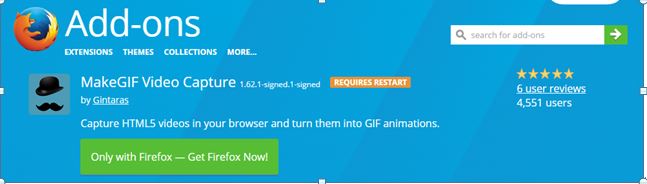
2. ScreeenCastify:
Voici un outil d'enregistrement d'écran três connu conçu pour les utilisateurs Chrome . Il offre aux débutants ainsi qu'aux professionnels un processus d'enregistrement efficace qui peut se focaliser sur les activités tab ainsi que sur les sorties audio. Appuyez tout simplement sur le bouton enregistrer et l'enregistrement du contenu démarrera. Une fois vos vidéos sont prêtes, elles peuvent facilement être partagées sur plusieurs plateformes. Il fonctionne parfaitement sur Chrome Books et Chrome boxes grâce à la version gratuite de son extension. Screencastify peut être utilisé par les utilisateurs Mac, Windows et Linux.
Fonctionnalités clé:
- Enregistrement hors-ligne disponible.
- La version gratuite est aussi riche en fonctionnalités.
- Meilleur pour le développement de tutoriels ou des lectures vidéo.
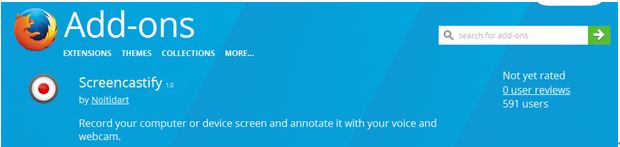
FireFox Screen Capture Add-ons:
1. Nimbus Screen Capture:
Nimbus est un fameux logiciel de capture écran qui possêde toutes les incroyables fonctionnalités. Les utilisateurs peuvent facilement sélectionner une partie de l'écran à caturer ou se focaliser sur l'écran en entier. En plus, les vidéos enregistrées peuvent facilement être personnalisées avec des outils d'édition avancées. Nimbus editor fournis un accês facile aux outils rogner, dessiner, flou et écrire où les différentes tailles avec des mouvement à main libre peuvent être ajoutés aux images. Les résultats finals peuvent généralement être sauvegardés au format JPG, BMP et PNG.
Fonctionnalités clé:
- Les raccourcis-clavier sont acceptés.
- Fonctionne avec les navigateurs comme Chrome, Firefox et Opera.
- Cinq différents options de sélection d'écran sont disponibles.
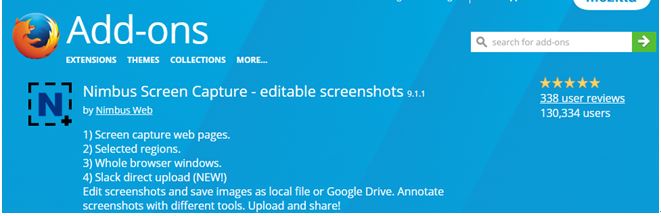
2. Awesome Screenshot Plus:
Awesome Screenshot Plus est une amusante extension pour votre navigateur Google Chrome. Il assiste les utilisateurs avec de faciles ajustements et personnalisation de vidéos avec des graphiques intégrés où les résultats finaux peuvent rapidement être partagés en utilisant la barre d'outils pop up. Plusieurs outils d'édition avancés peuvent directement être appliqués aux images capturées tel que le texte, rogne, flou, choix de couleur etc. es fichiers peuvent facilement être édités avec différentes tailles comme ligne libre, ellipses, lignes, rectangles et flêches selon le besoin Le bouton Annuler et terminer sont três connus chez les utilisateurs puisqu'ils assistent à une sélection rapide.
Fonctionnalités clé:
- Il s'attache au navigateur et reste toujours disponible sur votre systême.
- Il permet de faire des commentaires.
- Les images peuvent facilement être rognées.
- Les fichiers résultants peuvent facilement être stockés sur cloud ainsi que dans les espaces de stockage locaux.
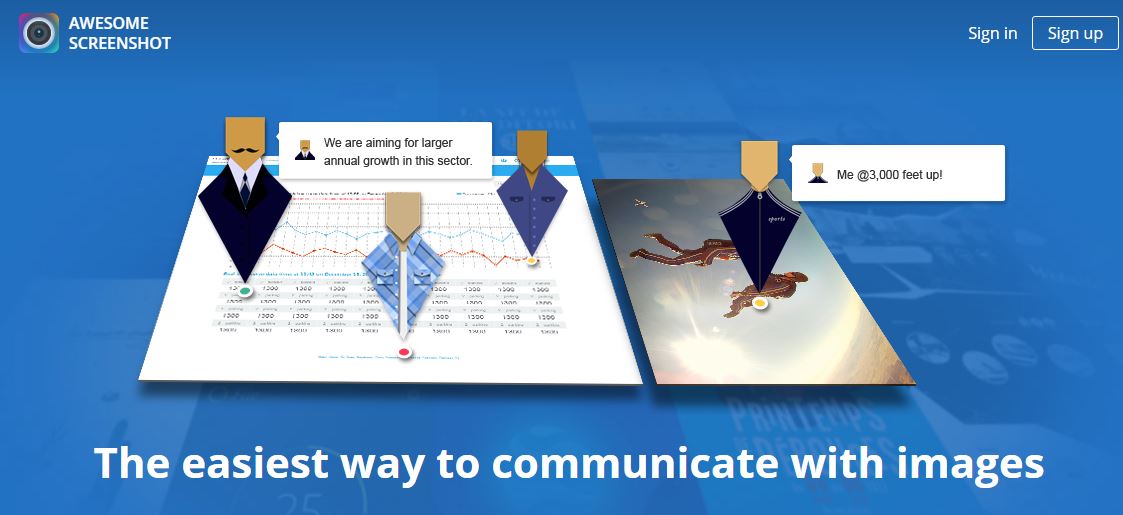
3. Full Web Page Screenshot:
Ceux qui ont besoin de sauvegarder une page web entiêre dans leur espace de mémoire vont certainement aimer l'utilisation de Web page screenshot tool. Les fichiers résultants peuvent facilement être sauvegardés avec l'extension de fichier PDF. Les utilisateurs peuvent également enregistrer leurs fichiers directement dans le presse-papier ou les imprimer. Certaines des meilleures options sont les commentaires, service email et le support de chargement rapide. Il est possible de capturer toutes les tabs ouvertes en un clique en utilisant Full Web Page Screenshot puis on peut utiliser la fenêtre d'éditeur avancé pour re-dimensionner ou rogner les captures écran selon le besoin.
Fonctionnalités clé:
- Il fourni un impressionnant support pour les messengers email tel que Yahoo, Outlook et Gmail.
- Les captures écran peuvent facilement être chargées sur des serveurs FTP et HTTP.
- L'exportation vers la fonction OneNote a été récemment ajoutée.
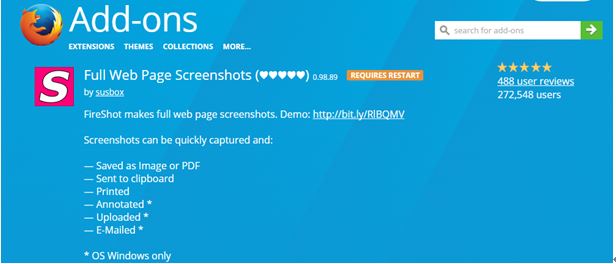
Alternatives d'Enregistreur d'Ecran Firefox:
La plupart des problêmes communs des outils d'enregistrement et de capture écran du type add-on sont:
- Ils ne peuvent pas enregistrer la webcam à partir de votre appareil.
- Ces logiciels supportent un temps d'enregistrement limité, as convenable pour un processus de longue durée.
- Ils ne sont pas considérés comme solution stable.
- Le service d'édition n'est pas inclus dans les outils du type Add-on.
- Il y a tellement de restrictions dans l'utilisation par rapport aux options de la taille, du temps et de l'enregistrement.
Avec tous ces inconvénients, il est conseillé de chercher une solution permanente pour répondre à vos besoins d'enregistrement et de capture écran. La plupart des professionnels aiment travailler avec la plateforme Filmora puisqu'elle possêde une interface utilisateur conviviale et possêde un grand ensemble de fonctionnalités. Les utilisateurs peuvent accéder à toutes les fonctionnalités nécessaires dans a version gratuite alors que les versions payantes possêdent d'impressionnantes fonctionnalités supplémentaires. Vous pouvez facilement lancer ce logiciel sur la plateforme Mac ainsi que Windows.
Fonctionnalités clé de Filmora:
- Interface utilisateur simple et intuitive.
- Supporte tous les formats de fichier populaires.
- La version gratuite est aussi riche en fonctionnalités.
Wondershare Filmora, un logiciel simple, gratuit mais puissant pour rendre le montage vidéo plus efficace ! Vous pouvez télécharger et essayer Filmora gratuitement via les liens suivants :
 Garantie de téléchargement sécurisé, zéro logiciel malveillant
Garantie de téléchargement sécurisé, zéro logiciel malveillant
Apple conçoit ses applications de telle manière à ce qu'il devienne difficile pour n'importe quel développeur de logiciels de battre ses caractéristiques et ses effets.
by Marion Dubois May 14, 2025 10:53 AM
Vous avez des vidéos et vous êtes maintenant prêt à les partager avec le monde ! Voici les 5 sites de partage de vidéos les plus populaires où vous pourrez uploader vos vidéos, ainsi qu'une introducti
by Marion Dubois May 09, 2025 15:07 PM




